适用于 Windows 10、11 的 Dymo Labelwriter 550 驱动程序下载
已发表: 2023-11-08要下载并更新适用于 Windows 10/11 的 Dymo Labelwriter 550 驱动程序,请阅读完整指南并实施下面提到的手动或自动方法。
Dymo Labelwriter 550 打印机采用先进的热敏打印技术,使其成为全球最受欢迎的打印机之一。 然而,尽管 Dymo Labelwriter 550 打印机是最好的,但用户还是抱怨驱动程序存在问题。 如果 Windows 设备上安装的驱动程序已过时、未完成或已损坏,则打印机可能无法按预期工作。 因此,为了使 Dymo 打印机正常工作,建议保持 Dymo Labelwriter 550 驱动程序更新。
以下指南包含下载、安装和更新 Dymo Labelwriter 550 驱动程序的三种方法。言归正传,让我们开始吧。
如何下载和更新适用于 Windows 11/10 的 Dymo Labelwriter 驱动程序
在我们指南的这一部分中,我们提到了 Dymo Labelwriter 驱动程序的手动和自动方法的步骤。 您所需要做的就是完成所有方法并选择最适合您的设备的选项。
选项 1:使用 Win Riser 自动更新 Dymo Labelwriter 550 驱动程序
如果您是初学者或没有时间投资 Dymo Labelwriter 550 驱动程序或其他驱动程序更新,请切换到自动驱动程序更新工具。 Win Riser 工具是保持所有系统驱动程序更新的最佳选择之一。
Win Riser Driver Updater的功能不仅限于驱动程序更新,还包括恶意软件检测和删除。此外,垃圾清除和注册表清理都可以通过此一键驱动程序更新工具解决。 为了获得更好、无错误的体验,它还维护设备的完整备份,以便在需要时回滚。 简单且 24*7 可用的客户支持使其成为自动更新驱动程序的最佳选择之一。
使用 Win Riser 自动更新 Dymo Labelwriter 550 驱动程序的步骤:
步骤 1:对于您的 Windows 11 或 10 设备,请使用以下链接下载 Win Riser 工具的最新 .exe 文件。
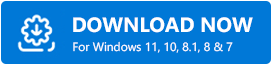
步骤 2:双击并应用桌面上弹出的说明来安装该工具。安装后,它将自动启动并开始扫描过时的驱动程序、垃圾清除、恶意软件和无效注册表。 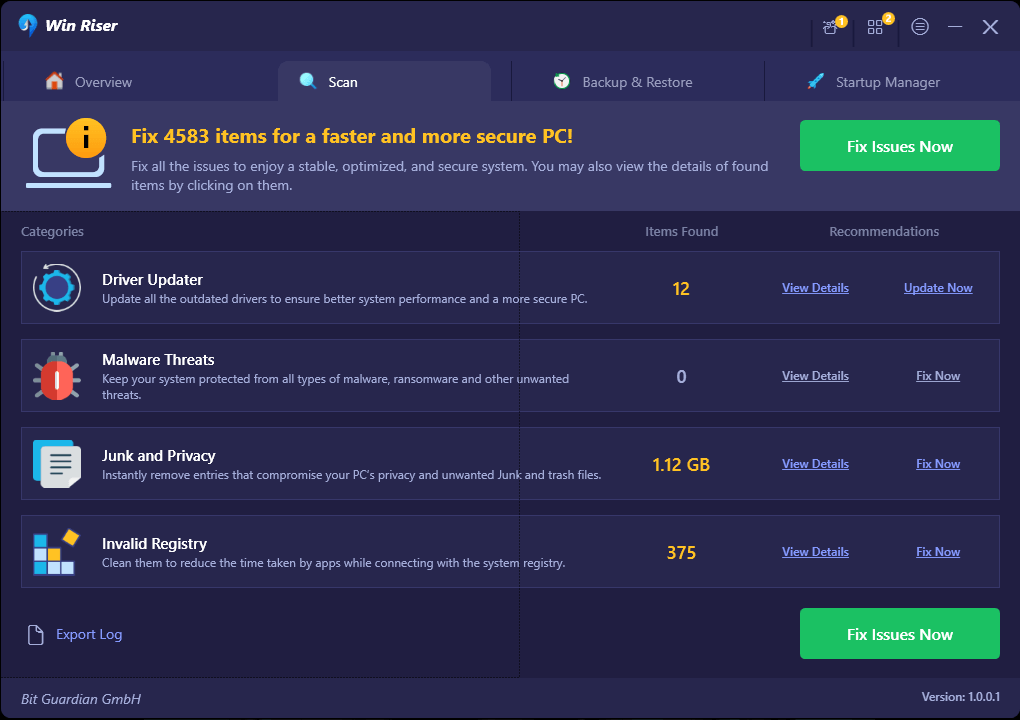
步骤 3:上述扫描的结果是,Win Riser 工具将显示待处理更新的列表,并带有“立即修复问题”按钮。单击它可下载 Dymo Labelwriter 550 的驱动程序和其他更新。 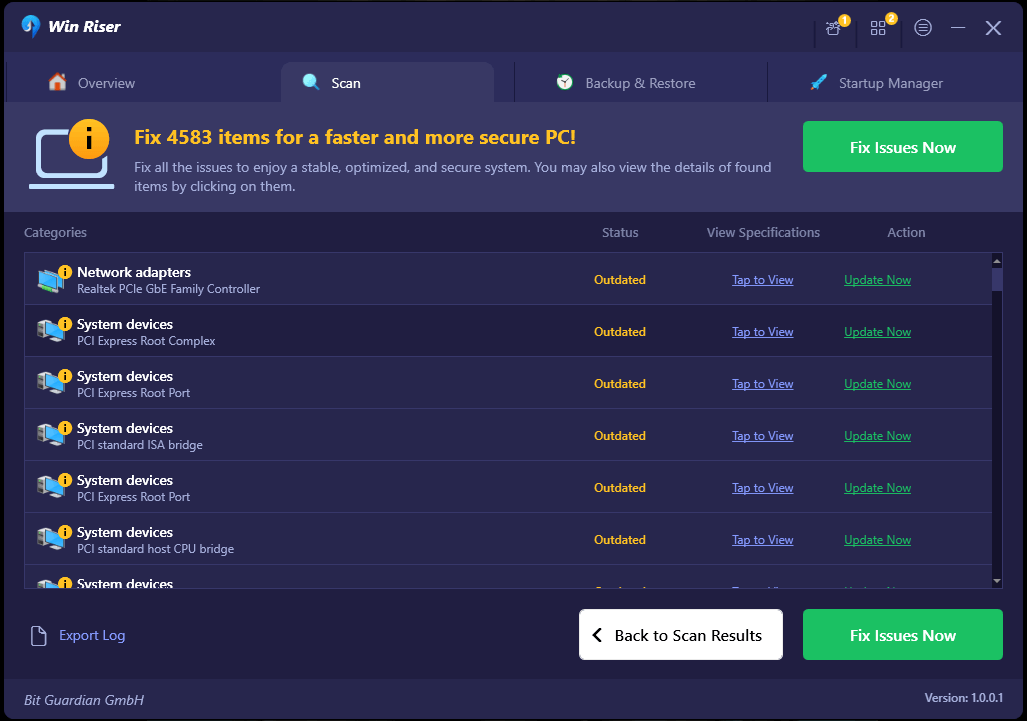
步骤 4:完成后,按照 Dymo Labelwriter 550 驱动程序安装流程进行操作,然后重新启动 PC 以使这些更新生效。
这种方法既适合专业人士,也适合新手用户。 但是,如果您有时间和技能,您也可以使用底层手动方法来更新 Dymo Labelwriter 550 的驱动程序。
另请阅读:如何在 Windows 10 中更新打印机驱动程序? 尝试最好的方法
选项 2:使用官方网站下载 Dymo Labelwriter 550 驱动程序
下一个方法是从官方网站下载 Dymo Labelwriter 550 的驱动程序。
如果您能够获得必要的技能和时间来手动下载驱动程序,这是最安全的选择。 安装最新的 Dymo Labelwriter 550 驱动程序可以帮助您的设备实现一流的功能。 因此,制造商在与其品牌相关的官方网页上发布这些更新。

在 Windows 10、11 或更旧版本设备上执行手动更新的步骤。
第1步:点击此处前往Dymo官方网站或在系统浏览器中搜索它。
步骤 2:导航至顶部菜单并选择“资源和指南”选项。接下来,展开“下载和用户指南”选项卡。 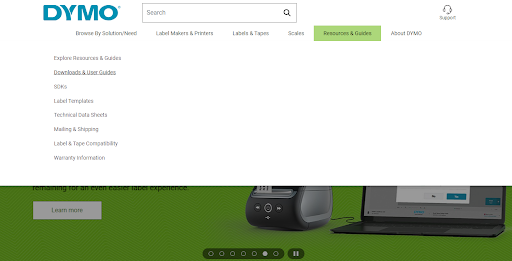
步骤 3:在显示的页面上展开标题为“所有 LabelWriter 和 LabelManager 的最新软件和驱动程序”的类别。现在单击此下方的“下载”按钮。 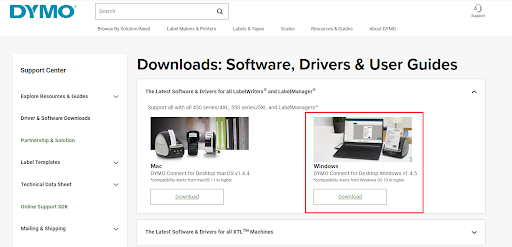
步骤 4:下载完成后,您需要双击 Dymo Labelwriter 550 驱动程序安装并按照屏幕上的说明进行操作。
步骤5:更新驱动程序后,您需要重新启动计算机。
即使驱动程序已经过彻底检查并且可以信赖,如果您不愿意投入时间和精力,那么这种方法可能不是您的最佳选择。
另请阅读:适用于 Windows 10、11 的 Kyocera 打印机驱动程序下载和更新
选项 3:使用设备管理器下载 Dymo Labelwriter 550 的驱动程序
Windows Device Manager 是一个 Microsoft 程序,有可能成为获取 Dymo Labelwriter 550 驱动程序的可靠来源。按照基本说明操作,您可以成功更新适用于 Windows 11/10 的 Dymo Labelwriter 550 驱动程序。
步骤 1:按键盘上的Windows 和 R 键,然后在搜索栏中输入devmgmt.msc。 按“确定”继续。 
步骤 2:使用适当的菜单选项导航到打印机或打印队列部分后,展开它。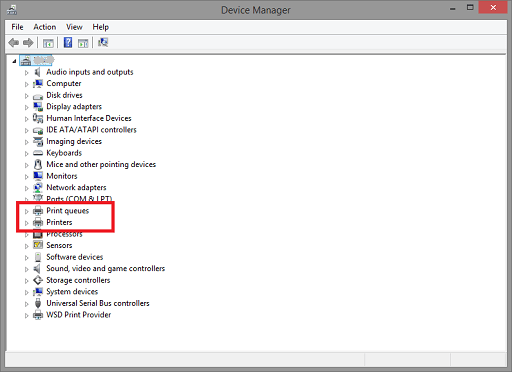
步骤3:之后,使用鼠标右键并选择“更新驱动程序”。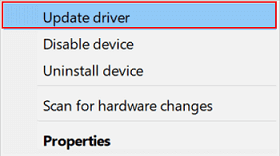
步骤 4:在接下来出现的窗口中,选择允许您自动搜索最新版本的驱动程序软件的选项。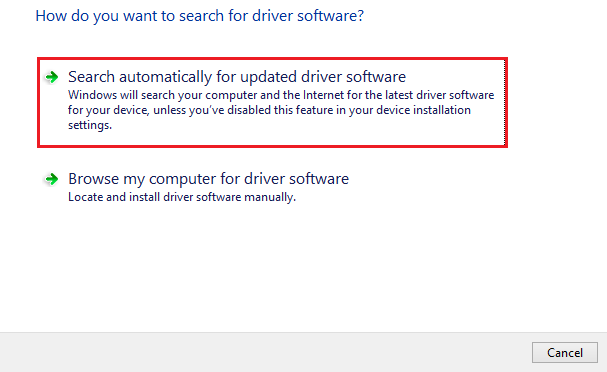
步骤 5:等待设备管理器搜索驱动程序更新,然后按照以下说明进行安装。
重新启动您的设备以应用适用于 Windows 10 的更新的 Dymo Labelwriter 550 驱动程序。如果此方法无法识别最新驱动程序,请选择上面列出的任何替代方法。
另请阅读:适用于 Windows 10、11 的 Dymo Labelwriter 450 驱动程序下载和安装
下载并更新 Dymo Labelwriter 550 驱动程序:完成
一切都完成了。 可使用手动或自动方法分别下载适用于 Windows 11 或 10 设备的 Dymo Labelwriter 550 驱动程序。 但如果您正在寻找更简单的方法,那么坚持使用 Win Riser 驱动程序更新程序工具是最佳选择。 它还将提高您设备的整体性能。 如果您在更新后遇到任何问题,您始终可以找到一个还原点。
如需任何进一步的帮助,请在下面发表评论,我们会尽快回复您。 此外,如需更多技术指南、评论和游戏解决方案,请订阅我们的技术博客。 如果您是一名技术狂,想要了解最新的技术新闻、提示和技巧,请在我们的 Facebook、Instagram、Twitter 或 Pinterest 页面上关注我们。
